如何一键装系统工具
更新时间:2019-11-25 17:10:56
作者:admin
小马一键重装该如何使用呢?现在使用电脑的人很多,但是真正了解重装系统的朋友却很少,今天就给大家普及一下小马一键重装的系统的操作方法,就算没有计算机基础也能学会哦!
一、首先,备份好C盘文件。点击“备份还原”,选择“进入备份”即可。(比如说你把什么要用的软件,游戏之类的存在C盘,这时候你需要找到文件夹把它移动到其他盘里面。)
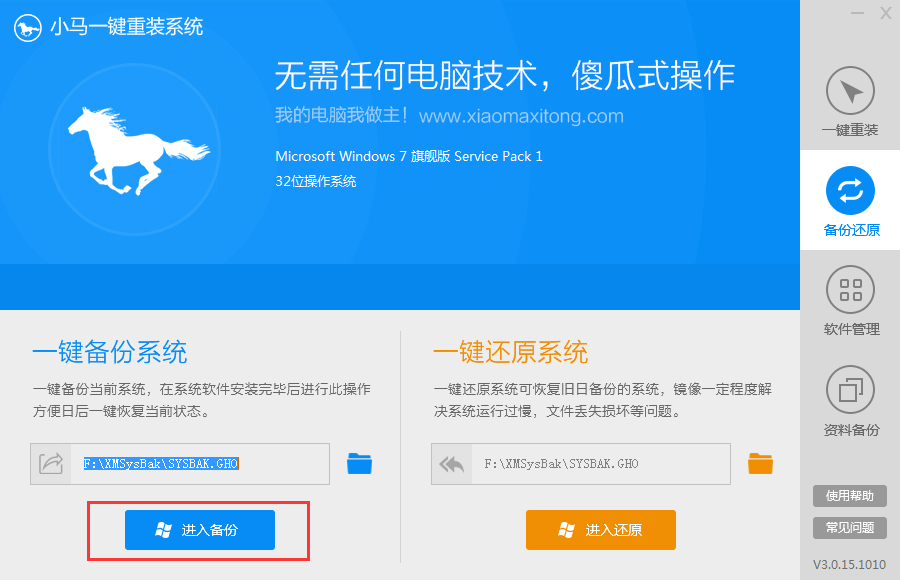
二、准备工作完成,我们才真正开始重装。打开小马一键重装系统工具时,会自动进行重装环境检测,显示“当前电脑适合使用小马一键重装”,我们就可以点击“立即重装系统”进入下一步操作。
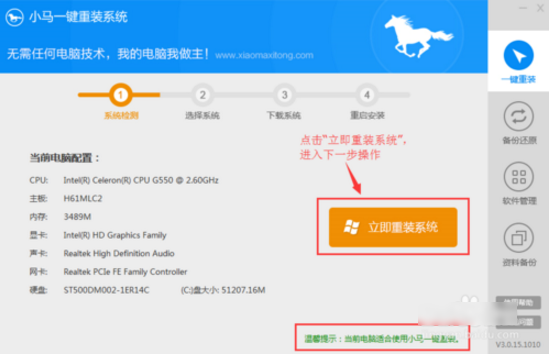
三、选择好合适的系统及喜欢的品牌之后,我们就可以开始下载了。看下自己电脑支持什么系统,一般电脑上或者说明上都有,找不到也可以根据型号百度。
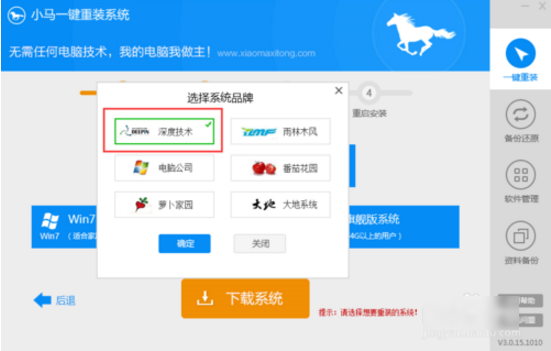
四、到了这一步,就不用操作了,接下来的一切交给它自己处理,期间它会自动帮你安装驱动配置系统啥的,还有几次开关机也都不要管它,只要坐等就好了。
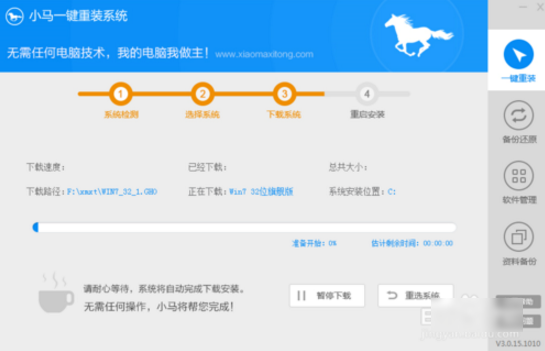
系统重装相关下载
系统重装相关教程
重装系统软件排行榜
重装系统热门教程
- 系统重装步骤
- 一键重装系统win7 64位系统 360一键重装系统详细图文解说教程
- 一键重装系统win8详细图文教程说明 最简单的一键重装系统软件
- 小马一键重装系统详细图文教程 小马一键重装系统安全无毒软件
- 一键重装系统纯净版 win7/64位详细图文教程说明
- 如何重装系统 重装xp系统详细图文教程
- 怎么重装系统 重装windows7系统图文详细说明
- 一键重装系统win7 如何快速重装windows7系统详细图文教程
- 一键重装系统win7 教你如何快速重装Win7系统
- 如何重装win7系统 重装win7系统不再是烦恼
- 重装系统win7旗舰版详细教程 重装系统就是这么简单
- 重装系统详细图文教程 重装Win7系统不在是烦恼
- 重装系统很简单 看重装win7系统教程(图解)
- 重装系统教程(图解) win7重装教详细图文
- 重装系统Win7教程说明和详细步骤(图文)













